Hoy os enseñaremos a realizar una factura en el programa Facturae y presentarla en el Punto General de Entrada de Facturas Electrónicas (FACe).
Lo primero que tienes que hacer es poner en el buscador de tu navegador «Facturae aplicación de escritorio» y entrar en la página web.
Una vez dentro baja hasta encontrar «Descargar Aplicaciones», haz clic en el botón y elige según tu sistema operativo. Cuando finalice la descarga lo instalas y abres la aplicación.
Una vez tengas la aplicación en pantalla, lo primero que tienes que hacer es ir a configuración para poder adaptar tanto las facturas emitidas como las rectificativas.
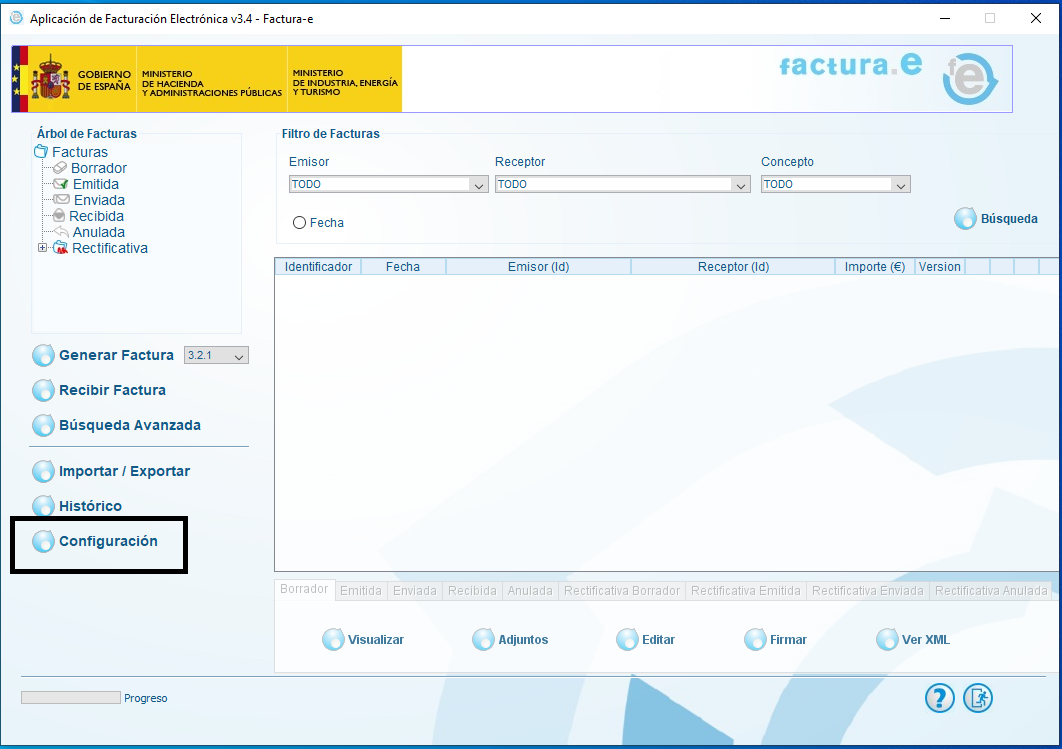
Que no se te olvide poner tu correo electrónico, para recibir las notificaciones necesarias y seleccionar tu certificado digital.
A continuación haz clic en generar factura y se te abrirá una ventana la cual está dividida en diferentes bloques y apartados. Tienes que rellenar obligatoriamente todos aquellos que tengan asteriscos.
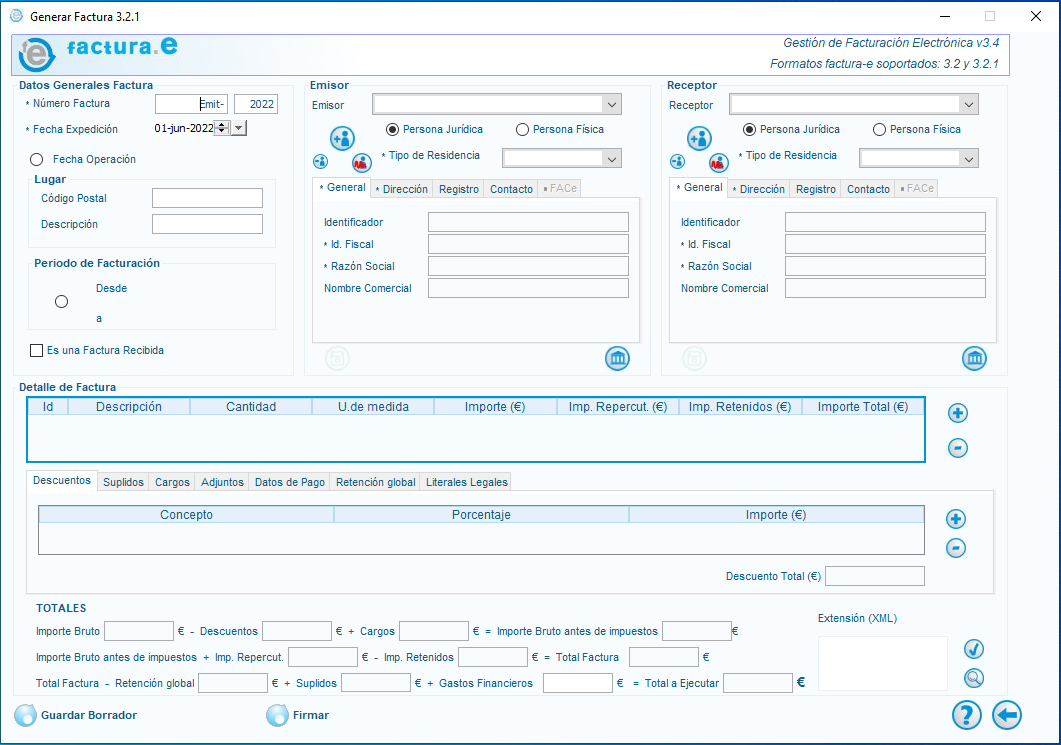
En el primer bloque tienes los datos generales, como número de factura y fecha de petición. La fecha de petición será la fecha de tu factura. Siempre tendrás que elegir entre fecha de operación y periodo facturado. Fecha de operación si se realiza en un solo día y periodo de facturación cuando se ha llevado a cabo entre dos fechas.
En el segundo bloque tienes los datos del emisor, para dar de alta al emisor tienes que hacer clic en el botón, rellenar los datos de los diferentes apartados y hacer clic en guardar. Una vez que hayas dado de alta a un emisor, solo tendrás que seleccionarlo y se rellenarán los datos automáticamente.
El tercer bloque es el del receptor, para dar de alta a un receptor tienes que volver a hacer clic en el botón y rellenar los diferentes campos, añadiendo el apartado FACE el cual tienes que rellenar con los códigos que te han tenido que facilitar ellos.
Esto es un ejemplo de los códigos que te han tenido que facilitar para poder emitirles la factura electrónica.

Una vez tengas los datos obligatorios rellenados, el programa detecta la administración a la que va dirigido.
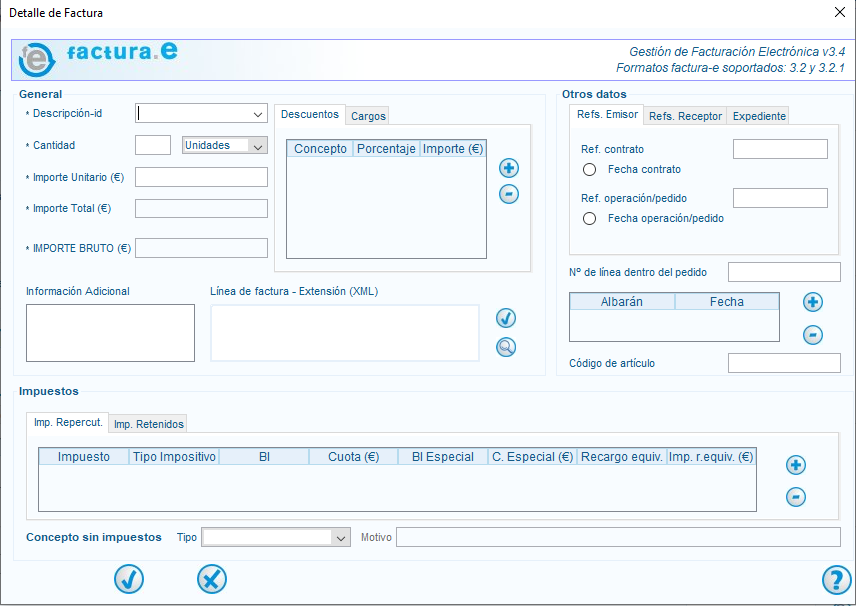
En detalle de facturas introduce los conceptos haciendo clic en el mas, se abre una nueva ventana con un apartado general para introducir descripción, cantidad e importe. En la descripción tienes que poner la identificación de los bienes entregados o de los servicios prestados, con una descripción detallada del servicio, de los suministros o de la obra concretos que se facturan, con indicación del número del contrato o del expediente de contratación.
En el caso de los certificados de obra, debe hacer referencia expresa al número de certificación que se factura.
En el panel de impuestos selecciona el impuesto y el tipo impositivo, también hay un apartado de impuestos retenidos si es necesario y si no lleva impuesto rellena el campo concepto sin impuestos, con el motivo.

Una vez tengas listo los detalles de la factura, justo debajo tienes otros pequeños apartados, donde podrás incluir descuentos, suplidos, datos de pago entre otros.
En el apartado datos de pago, encontrarás un campo para la referencia del emisor, en este apartado si es un contrato menor lo rellenas con el número de expediente, el cual puedes ver en la notificación que te han enviado, por el contrario si no es un contrato menor debes introducir la operación contable que habilita la autorización y disposición del gasto.
También tenemos para rellenar los apartados de cuenta de cargo y cuenta de abono.
Una vez tengas hecha la factura, te aparecerá en la pantalla de inicio en borradores.
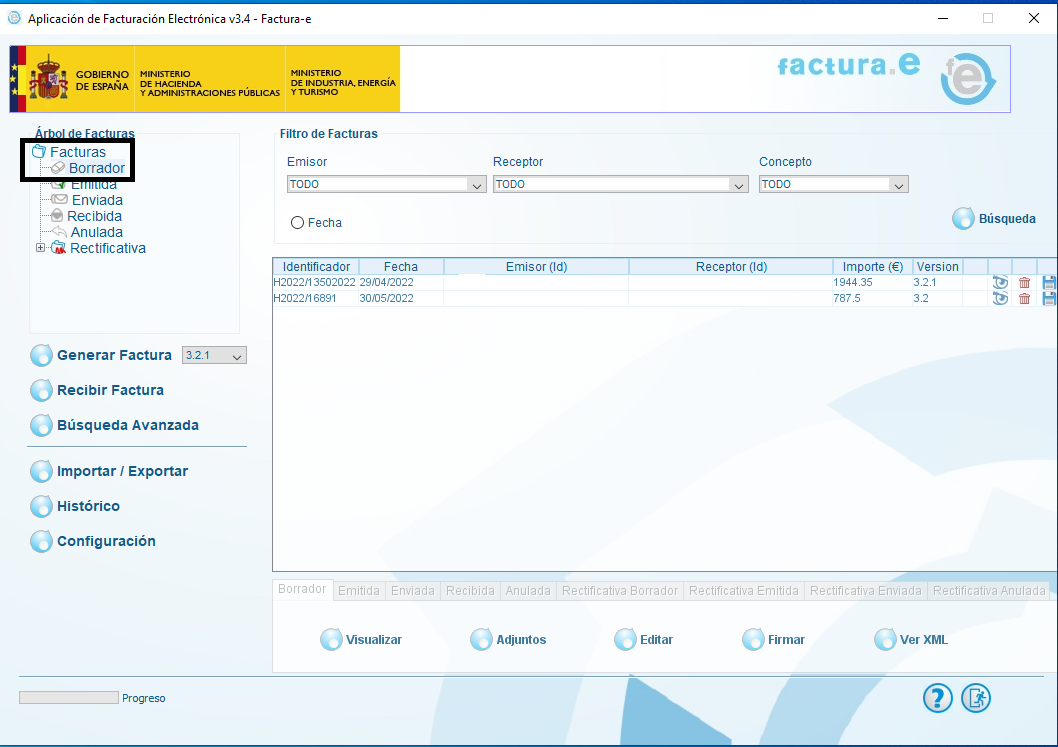
Si haces clic en el ojo puedes ver la factura con formato y para guardarla haz clic en el disco seleccionando la ubicación donde quieres guardarla.
Ya solo tienes que firmarla con el certificado digital.
Una vez firmada ya no aparece en borrador sino en emitidas.
Ahora para presentar la factura vamos a la página de FACe
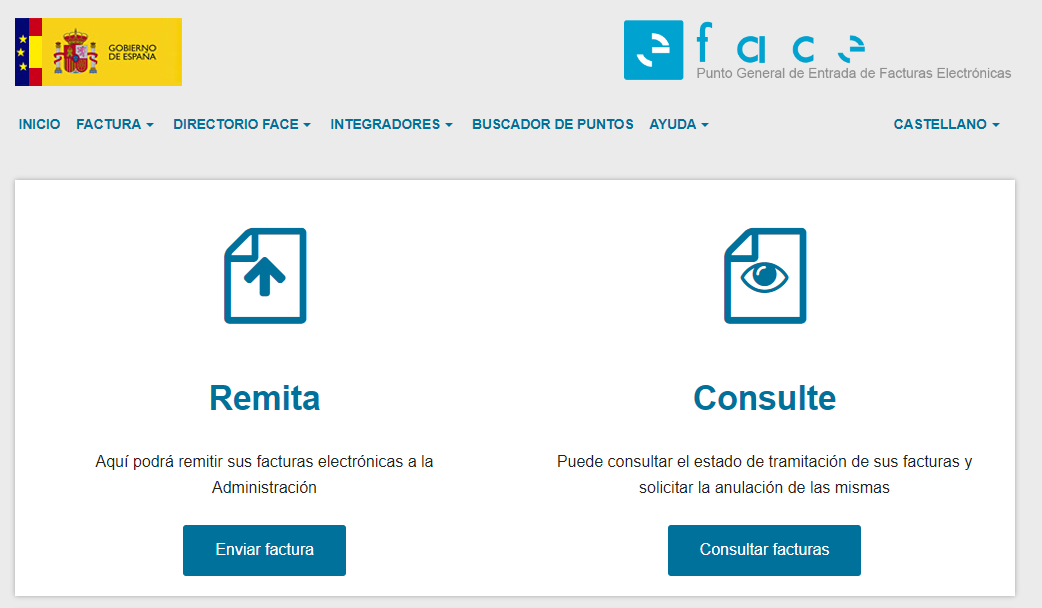
Haz clic en enviar factura, te aparecerá una ventana para identificarte mediante sistema clave, firma electrónica o certificado electrónico.
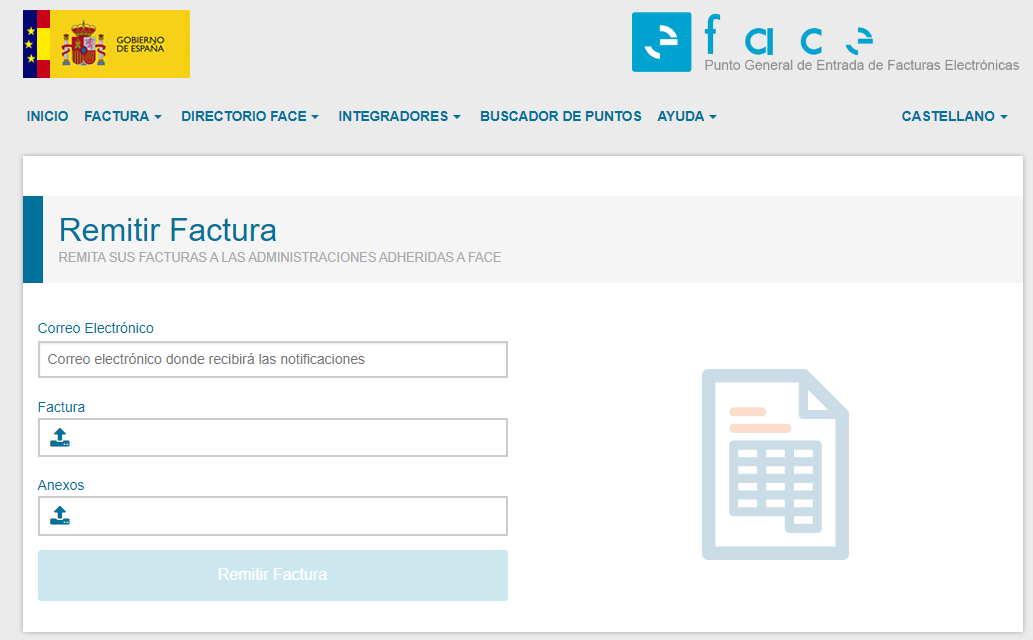
Introduce un correo electrónico para que te puedan remitir la información de tu factura. Sube la factura anteriormente realizada y si son necesarios sube también los anexos. Luego haz clic en remitir factura para completar.
También puedes consultar el estado de tu factura haciendo clic en consultar facturas. Una vez identificados puedes ver tanto el estado de la factura o incluso solicitar anularla, en la parte inferior de la página tienes una leyenda en la que puedes ver en qué momento se encuentra tu factura.
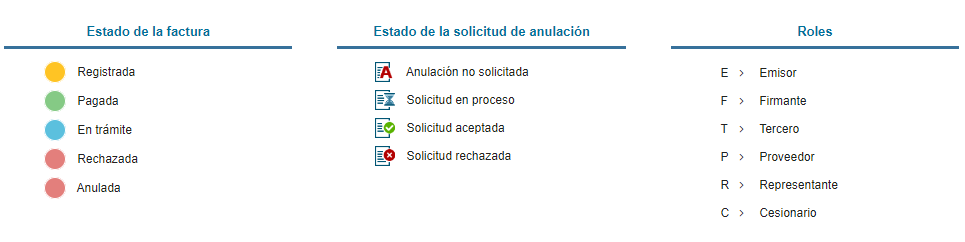
¿Qué hago si el programa Facturae no se descarga?
Si al darle a descargar el programa este no se descarga, te aconsejamos que copies la dirección que te aparece en la parte izquierda de la pantalla justo antes de hacer clic para que se inicie la descarga del programa.
Abres tu navegador y escribe la URL que has copiado, automáticamente empieza a descargarse el programa.

¿Qué hago si me sale error a la hora de firmar la factura?
Si cuando ya tienes lista la factura, le das a firmar, eliges el certificado digital con el que quieres firmarla y te sale el siguiente mensaje:
Error: El certificado seleccionado no es válido. Puede tratarse de un error de configuración y/o comunicaciones.
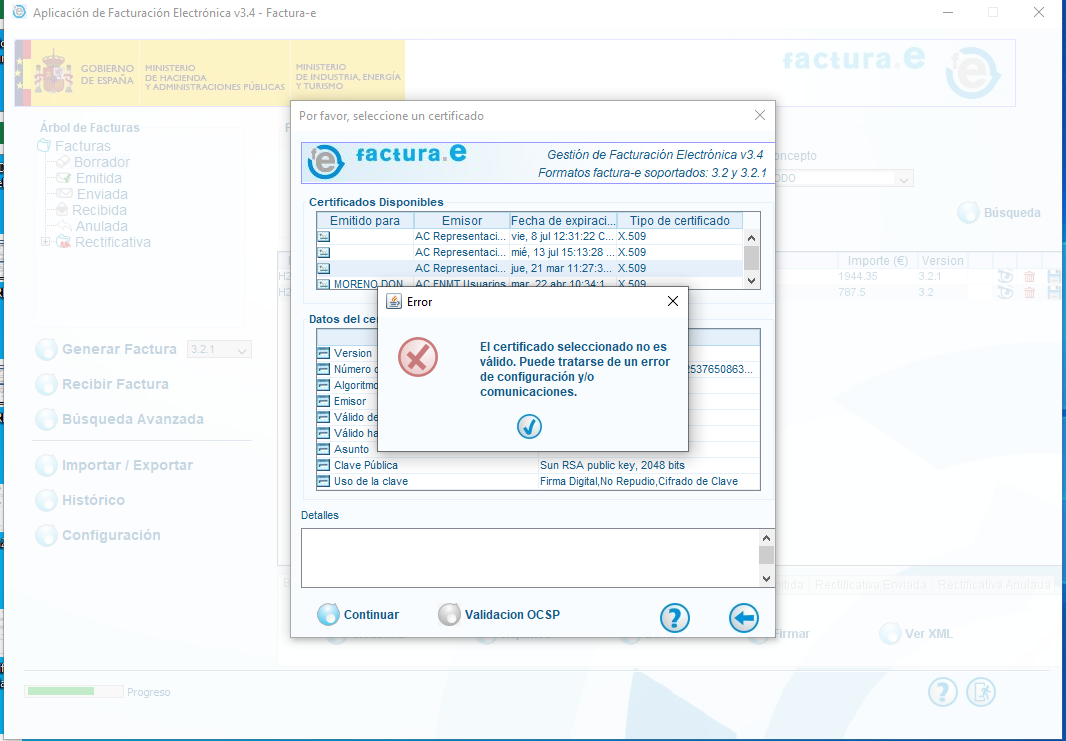
No te preocupes y haz lo siguiente:
- Descárgate la factura sin firmar.
- Abre el programa AUTOFIRMA, que te lo puedes bajar sin problemas, ya que se trata de un programa que también viene de la página del gobierno de España.
- Selecciona el archivo de la factura que te has descargado del programa FACTURAE.
- Ya solo tienes que elegir el certificado con el que quieres firmar la factura.
- Lo guardas y este es el archivo que vas a subir a la página de FACE.


